win10系统笔记本电脑怎么在电脑属性中进行“重命名”
今天,小编给大家分享win10系统笔记本电脑在电脑属性中进行“重命名”的方法,希望对大家有所帮助。
具体如下:
1.首先,请大家右击屏幕中的“此电脑”图标,然后选择新界面中的“属性”按钮。
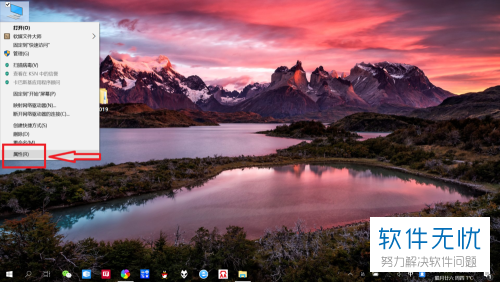
2. 第二步,接下来,请选择新界面中“计算机名、域和工作组设置”右边的“更改设置”,来到“计算机名”设置新界面。
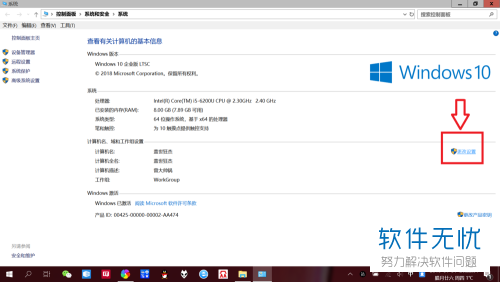
3. 第三步,如图所示,请大家选择新界面中的“计算机名”,接着选择“重命名这台计算机”后面的“更改”按钮。
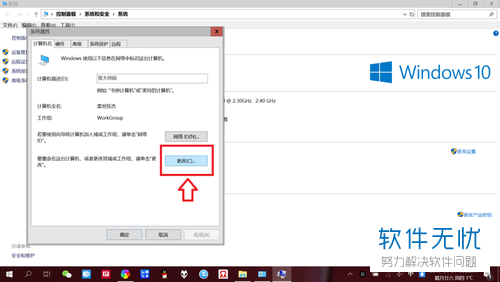
4.第四步,请大家在如图所示的计算机名下面输入新名称,完成后选择“确定”即可。
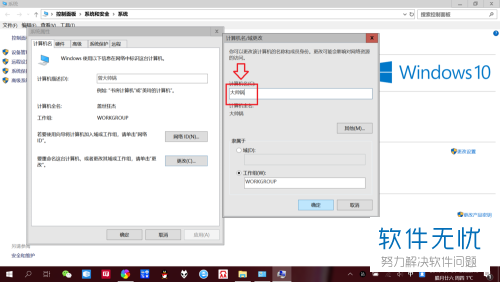
5. 第五步,我们需要重新启动自己的电脑,请选择屏幕中的“立即重新启动”按钮,这样一来,我们就设置了新名称,操作完成。
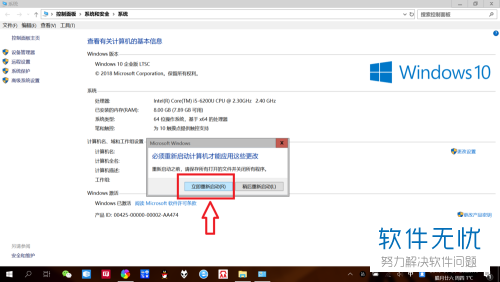
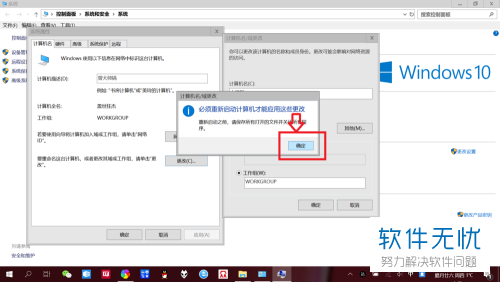
以上就是win10系统笔记本电脑在电脑属性中进行“重命名”的方法。
分享:
相关推荐
- 【其他】 WPS文字扩展名 04-28
- 【其他】 WPS文字可以一次性删除所有批注内容吗 04-28
- 【其他】 WPS文字校对功能 04-28
- 【其他】 WPS文字间隔距离怎么设置 04-28
- 【其他】 WPS文字间距怎么调整一致 04-28
- 【其他】 WPS文字加框怎么设置 04-28
- 【其他】 WPS文字镜像反转怎么弄 04-28
- 【其他】 WPS文字格式刷怎么用 04-28
- 【其他】 哔哩哔哩漫画怎么更换个人装扮 04-28
- 【其他】 WPS文字滚动播放 04-28
本周热门
-
iphone序列号查询官方入口在哪里 2024/04/11
-
输入手机号一键查询快递入口网址大全 2024/04/11
-
oppo云服务平台登录入口 2020/05/18
-
mbti官网免费版2024入口 2024/04/11
-
fishbowl鱼缸测试网址 2024/04/15
-
outlook邮箱怎么改密码 2024/01/02
-
光信号灯不亮是怎么回事 2024/04/15
-
哪个版本的qq可以无视群禁言 2017/05/05
本月热门
-
iphone序列号查询官方入口在哪里 2024/04/11
-
输入手机号一键查询快递入口网址大全 2024/04/11
-
oppo云服务平台登录入口 2020/05/18
-
mbti官网免费版2024入口 2024/04/11
-
outlook邮箱怎么改密码 2024/01/02
-
苹果官网序列号查询入口 2023/03/04
-
fishbowl鱼缸测试网址 2024/04/15
-
光信号灯不亮是怎么回事 2024/04/15
-
计算器上各个键的名称及功能介绍大全 2023/02/21
-
正负号±怎么打 2024/01/08












